Zwar gab es bei uns schon einmal einen Beitrag über Micro, der ist jedoch vier Jahre alt und nicht ausführlich. Deshalb möchte ich euch meinen Lieblings-CLI-Editor ein wenig detaillierter vorstellen. Micro ist ein moderner und intuitiver Texteditor für das Terminal. Im Gegensatz zu vielen anderen Konsolen-Editoren, muss man keine neuen Tastenkombinationen lernen; Micro ist insofern intuitiv, als dass die Keybindings unterstützt werden, die ihr bereits von hunderten anderen Anwendungen kennt.
Allgemeines
- Lizenz: MIT
- Hauptentwickler: Zachary Yedidia, Stanford, CA
- Aktuelle Version: 2.0.14 (August 2024)
- Entwicklung: aktiv (letzte Anpassung: September 2025)
- Sprache: Go
- Änderungen über die Zeit:
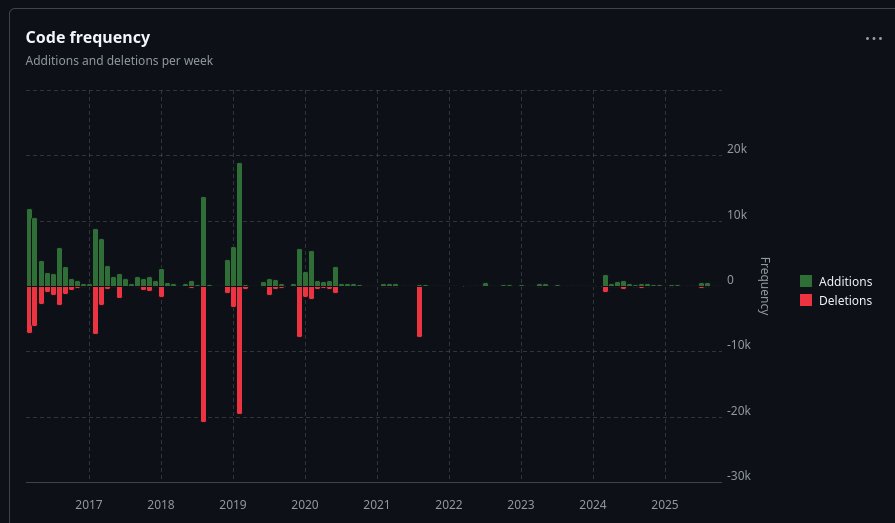
Am Graph sieht man klar, dass die Hauptentwicklung vor fünf Jahren abgeschlossen wurde und sich das Projekt seitdem im Maintenance-Modus befindet. - Installation: Micro befindet sich als natives Paket in allen Haupt-Repositories der grossen Distributionen und lässt sich über das übliche Vorgehen mit dem Paketmanager deiner Distro installieren.
Funktionen
Der Funktionsumfang reicht natürlich nicht an Emacs heran, soll er auch nicht. Das sind die wichtigsten Features:
- Einfach zu bedienen: Die wichtigste Eigenschaft von Micro ist, dass es einfach zu installieren (es handelt sich lediglich um eine statische Binärdatei ohne Abhängigkeiten) und einfach zu bedienen ist.
-
Hochgradig anpassbar: Im JSON-Format können Optionen konfiguriert und Tasten nach den eigenen Wünschen belegt werden. Wer tiefer gehen möchte, kann den Editor mit Lua weiter konfigurieren.
-
Farben und Hervorhebungen: Micro unterstützt über 75 Sprachen und bietet 7 Standardfarbschemata zur Auswahl. Micro unterstützt 16-, 256- und Truecolor-Themes. Syntaxdateien und Farbschemata lassen sich ebenfalls sehr einfach erstellen.
-
Mehrere Cursor: Micro unterstützt mehrere Cursor im Sublime-Stil, wodurch man direkt im Terminal zahlreiche Bearbeitungsmöglichkeiten hat.
-
Plugin-System: Micro unterstützt ein vollwertiges Plugin-System. Plugins werden in Lua geschrieben und es gibt einen Plugin-Manager, der Plugins automatisch herunterlädt und installiert.
-
Gängige Tastaturbelegungen: Die Tastaturbelegungen von Micro entsprechen denen, die man von einem benutzerfreundlichen Editor erwarten würde. Man kann jede der Belegungen auch problemlos in der Datei "bindings.json" neu belegen.
-
Mausunterstützung: Micro unterstützt die Maus vollständig. Das bedeutet, dass man durch Klicken und Ziehen Text auswählen, durch Doppelklicken Wörter auswählen und durch Dreifachklicken Zeilen auswählen kann.
-
Terminalemulator: Man kann eine echte interaktive Shell aus micro heraus ausführen. Man kann einen geteilten Bildschirm öffnen, auf der einen Seite den Code und auf der anderen Seite die Bash anzeigen – alles aus Micro heraus.
Bedienung
Wichtige Tastaturbelegungen lässt man sich mit Alt+G unten im Fenster anzeigen:
Micro bietet ein eingebautes Hilfesystem, welches man mit Ctrl+G aufruft. Alternativ lässt sich mit Ctrl+E eine Befehlszeile öffnen, in der man z. B. mit help defaultkeys bestimmte Kapitel aus der Hilfe aufrufen kann:
Im letzten Screenshot sind ausserdem Reiter (Tabs) zu sehen, mit denen man mehrere Dateien gleichzeitig öffnen kann. Zudem unterstützt Micro horizontale und vertikale Split-Screens:
Wer möchte, kann in einem Split-Screen mit dem Befehl term ein Terminal starten:
Die Befehlszeile erreicht man mit Ctrl+E.
Des Weiteren unterstützt Micro das Aufzeichnen und Wiedergeben von Makros, sowie den Zugriff auf alle Tastenbelegungen in einer JSON-Datei. Diese beiden Funktionen habe ich nicht getestet. Wem Funktionen fehlen, kann bei den Plugins schauen, ob etwas Passendes dabei ist, oder ein eigenes Plugin in Lua schreiben.
Was leider nicht funktioniert (zumindest habe ich es nicht gefunden), ist die Block-Auswahl von Text.
Fazit
Micro kombiniert viele wichtige Eigenschaften. Er ist schnell, erweiterbar, bietet einen grossen Funktionsumfang und ist dennoch einfach zu bedienen. Besonders gut gefällt mir das integrierte Hilfesystem, da es die Einarbeitung erleichtert. Falls ihr lieber auf eine übersichtliche Zusammenfassung der Befehle schauen möchtet, gibt es hier ein Cheatsheet.
Titelbild: https://github.com/zyedidia/micro
Quellen:
https://micro-editor.github.io/
https://github.com/zyedidia/micro
https://cheatography.com/mynocksonmyfalcon/cheat-sheets/micro-text-editor/
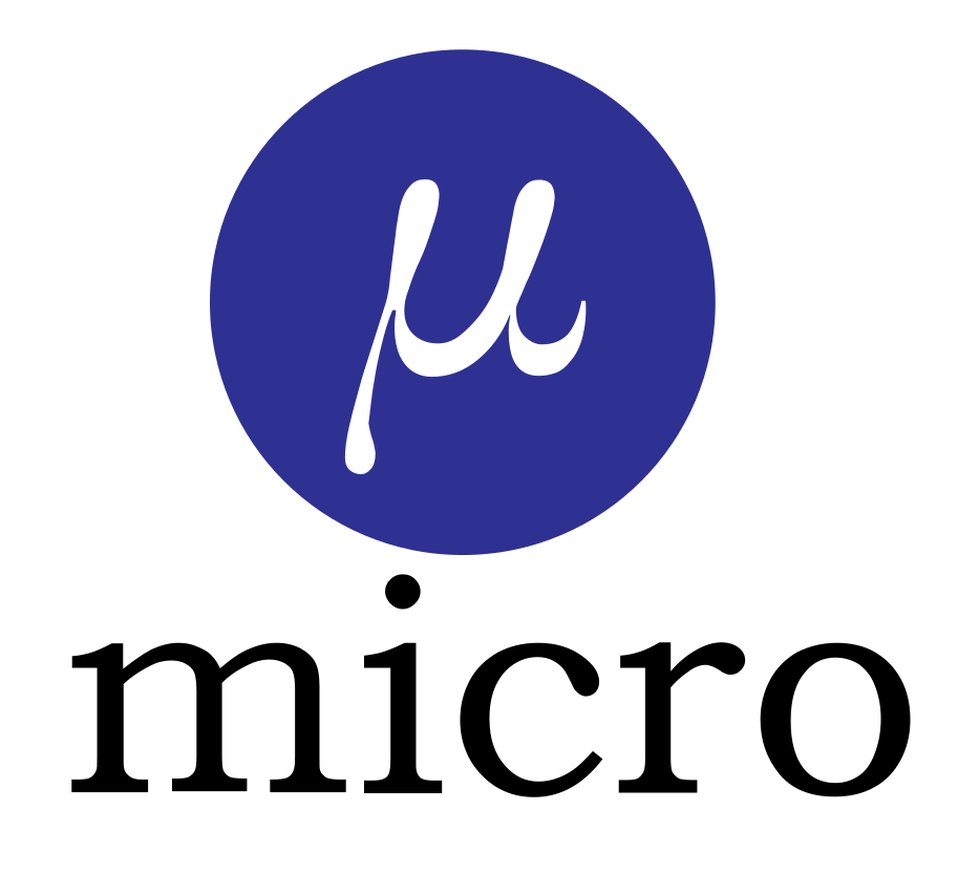
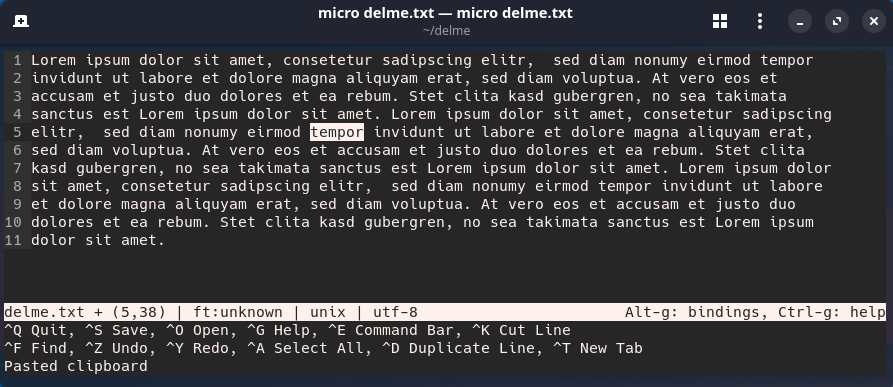
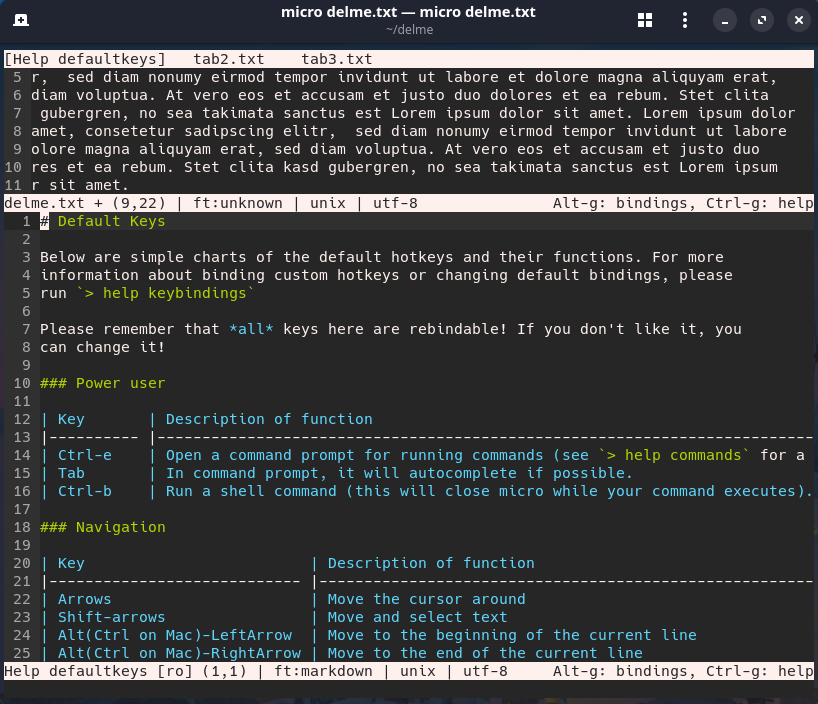
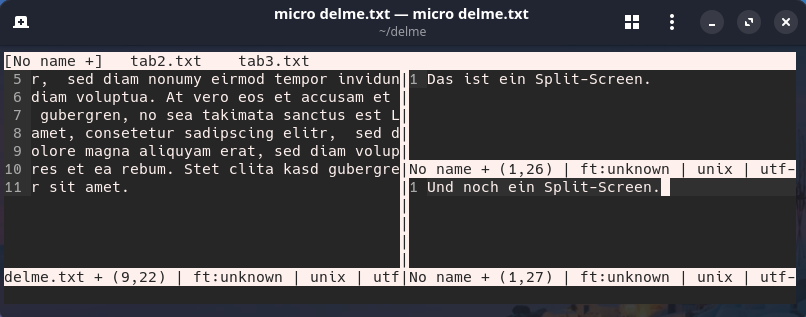
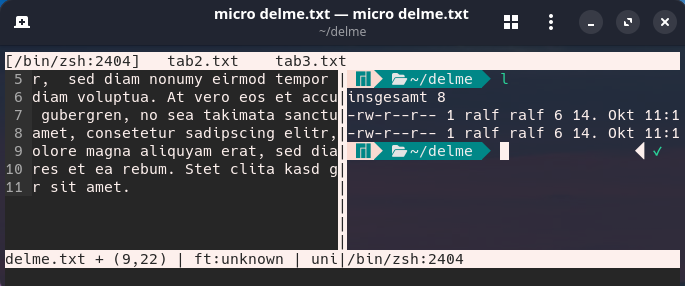



Ja, Micro ist prima. Ich tausche bei neuen Installationen immer direkt Nano gegen Micro aus. Die Shortcuts sind für mich vertrauter, kopieren/einfügen usw. klappt leicht und einfach. Im Terminal mein bevorzugter Editor.
Das Plugin-System kannte ich noch nicht. Ich habe mir den Filemanager (https://github.com/NicolaiSoeborg/filemanager-plugin) installiert. Jedoch schaffe ich es nicht, dass der Verzeichnisbaum beim Start angezeigt wird. Die Option heißt
filemanager-openonstart. Wenn ich das in die Dateisettings.jsonerhalte ich einen Fehler.Vielen Dank für diesen tollen Tipp! Gefällt mir schon nach wenigen Minuten besser als nano.
Micro hat auch den Vorteil, wenn man mal eine schreibgeschutze Datei editiert fordert Micro automatisch per sudo root Rechte an, so dass man den Editor nicht verlassen muss und erst wieder mit
sudo microneu starten muss. Nano kann inzwischen ab Version 8, z.B. unter Ubuntu u. Derivaten (Mint, PopOS etc.) mit dem Parameter--modernbindingsauch eine übliche Tastenzuordnung ähnlich wie Micro unterstützten. Dafür kann man ein alias in der .bashrc anlegen. ich nutze aber standardmäßig auch den Micro editor.Drei Newbie-Fragen. Wenn micro nicht in den Repos der eigenen Distro enthalten ist, kompiliert ihr es selbst aus dem Source Code? Was ist in den 58 Github-Assets der Unterschied zwischen Linux-64 und Linux-64-static? Gibt es gute Gründe wieso .tar und auch .tgz Dateien angeboten werden?
Moin Andreas, selbst nutze ich micro nur selten, aber vielleicht kann ich Dir trotzdem etwas weiterhelfen:
> Wenn micro nicht in den Repos der eigenen Distro enthalten ist, kompiliert ihr es selbst aus dem Source Code?
Die meisten werden sich dann wohl eins der Binaries aus dem aktuellen Release Assets herunterladen, auspacken und in eine Stelle im PATH installieren.
> Was ist in den 58 Github-Assets der Unterschied zwischen Linux-64 und Linux-64-static?
Das deutet darauf hin, dass die Linux-64 einige der benötigten Bibliotheken dynamisch linkt. Sie müssen dann von in einer kompatiblen Version in der GNU/Linux Distribution vorhanden sein. Wenn sie das sind, ist das - aus meiner Sicht - der bevorzugte Weg, weil die Bibliotheken dann von der Distribution aktualisiert werden. Also gern als erstes ausprobieren.
Linux-64-static enthält viele Biblotheken (meistens nicht alle) im Binary selbst, und ist damit auch auf exotischeren und älteren Systemen leichter direkt einsetzbar.
> Gibt es gute Gründe wieso .tar und auch .tgz Dateien angeboten werden?
Habe kurz auf ein Beispiel geschaut, und die Inhalte scheinen gleich zu sein. Also geht es nur im den Namen.
Ist eine gute Frage. Meine Vermutung ist, dass manche Betriebssysteme (Windows) nur eine Endung können und deshalb das Archiv im Dateibrowser anders behandeln wegen der Namen. Meiner Ansicht nach ist das kein guter Grund, wenn sich Dateien ja an GNU/Linux richten, aber vielleicht gibt es dort ja auch Dateibrowser, welche ein
.tgzin der Voreinstellung besser behandeln, als ein.tar.gz.